PS详细绘制逼真的富士康相机(4)
- 2021-05-11 21:18
- 来源/作者:站酷/石头想飞
- 己被围观 次
步骤22 用椭圆形状工具画一个椭圆形,使用金属色。添加如下图层样式。现在复制圆形和减少他的尺寸做Ctrl + T做图层样式修改。 步骤23 最后一圈添加此层
步骤22
用椭圆形状工具画一个椭圆形,使用金属色。添加如下图层样式。现在复制圆形和减少他的尺寸做Ctrl + T做图层样式修改。
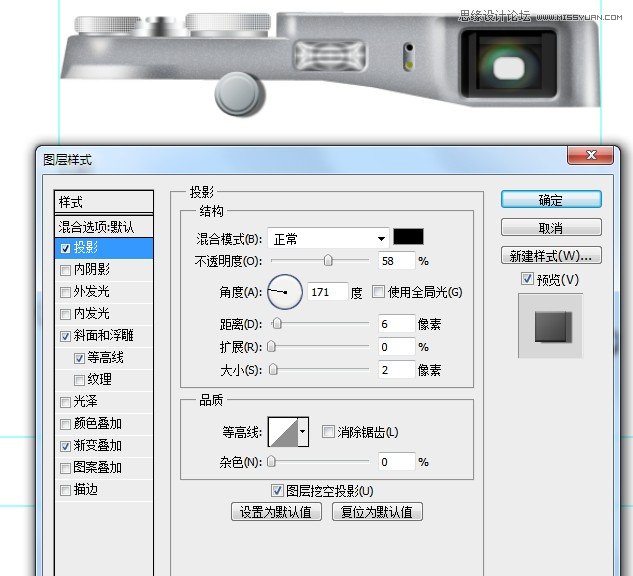
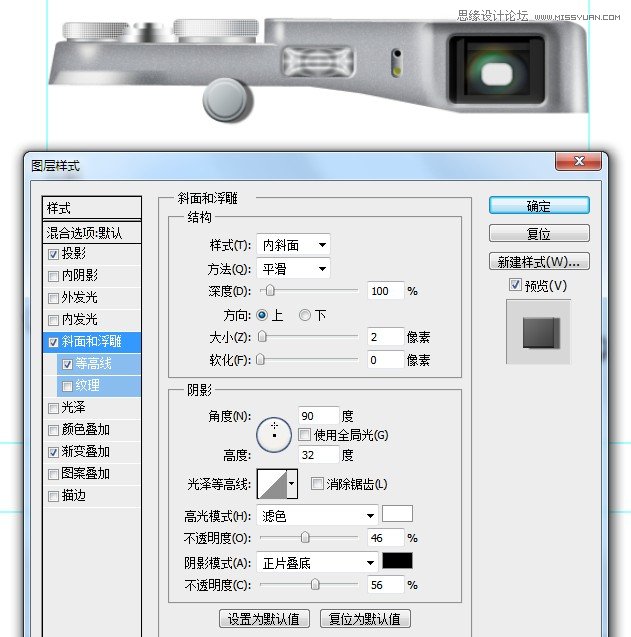
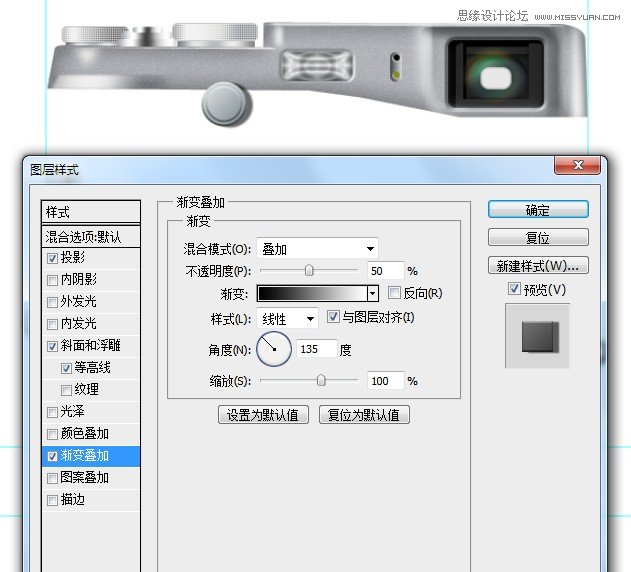
步骤23
最后一圈添加此层的风格创造金属反射。

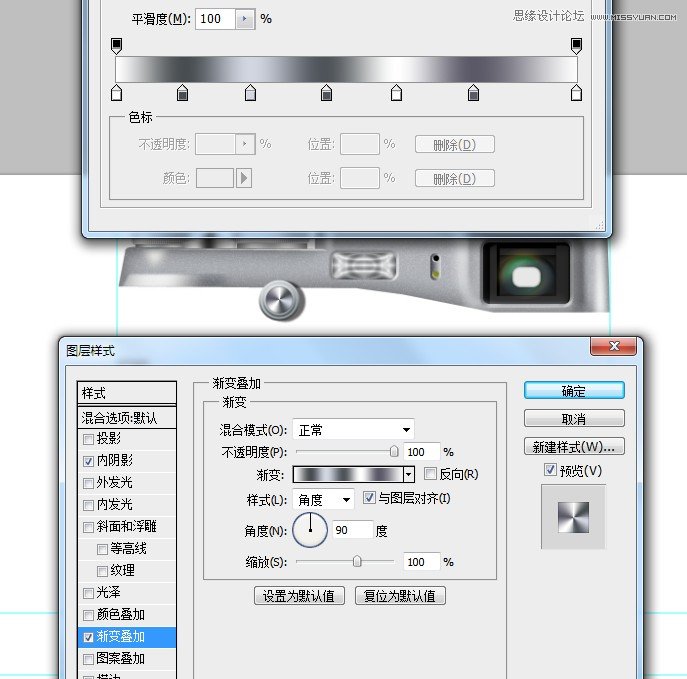
步骤24
用钢笔工具画一个形状使用金属色。现在添加如下图层样式。
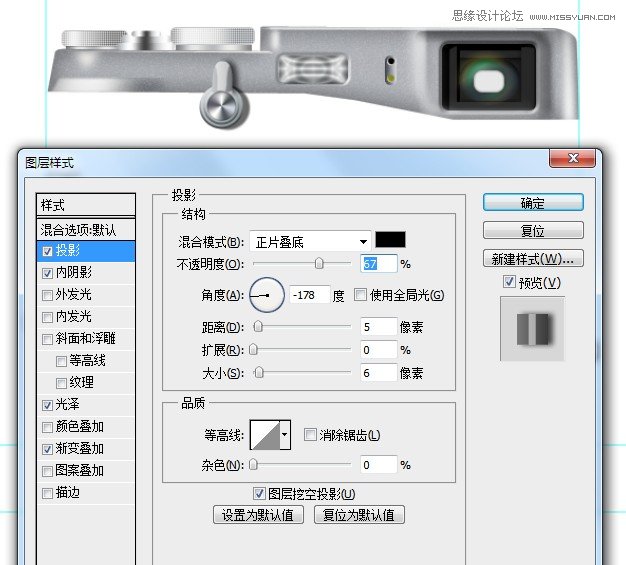
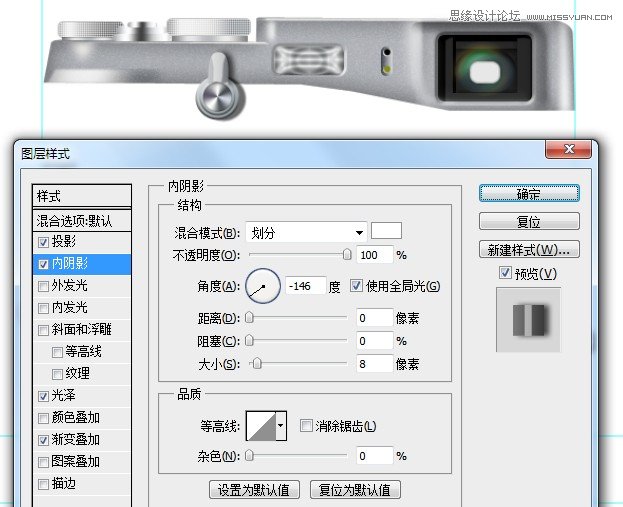

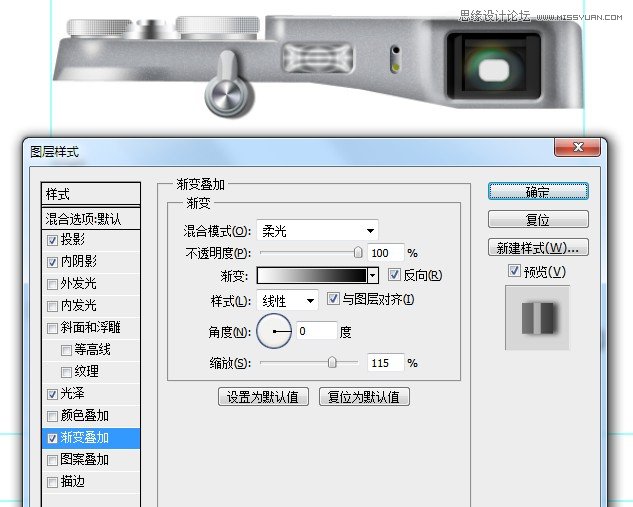
步骤25
使用另一个圆角矩形的形状画一个红色标记。应用以下图层样式。

步骤26
在中间部分用钢笔工具画出适当的图形。添加皮革纹理,你可能注意到我已经添加了一个洞,一个黑色小按钮形状和两只小形状的底部。

步骤27
添加下图层样式改变亮度。做出以下效果。

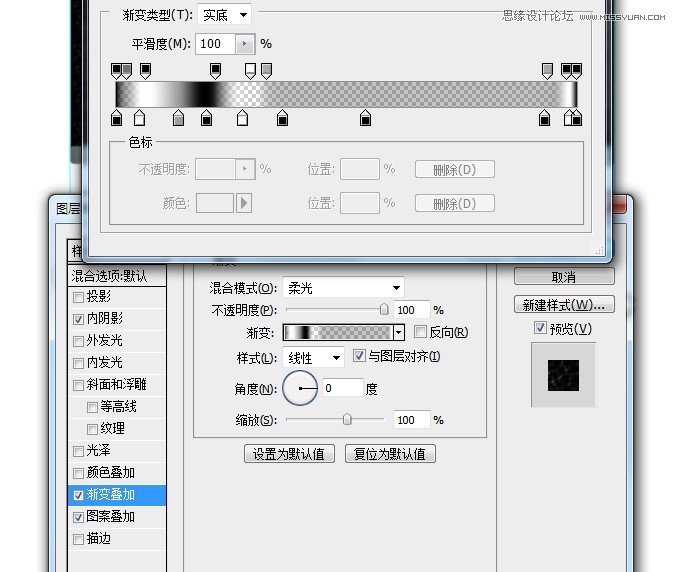
(责任编辑:xiaochuan)
*PSjia.COM 倾力出品,转载请注明来自PS家园网(www.psjia.com)
上一篇:PS绘制血腥的恶魔眼睛
下一篇:PS绘制木质立体效果的书架子




